win10关闭自动更新服务如何设置 怎么停止win10自动更新服务
更新时间:2021-01-26 10:51:22作者:xinxin
我们日常操作的win10系统,在没有关闭自动更新服务的条件下,系统每隔一段时间就会接受到来自微软的更新提醒和推送,这时win10系统就会自动进入到更新时间,不管用户是否愿意,那么怎么停止win10自动更新服务呢?今天小编就来告诉大家win10关闭自动更新服务设置方法。
推荐下载:win10专业版iso原版镜像
具体方法:
1、打开任务管理器,点击【打开服务】,
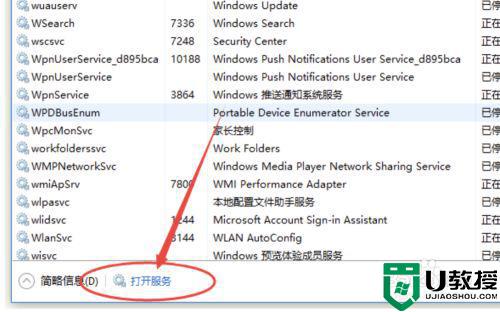
2、进入服务界面,找到【WindowsUpdate】并双击,点击【属性】,
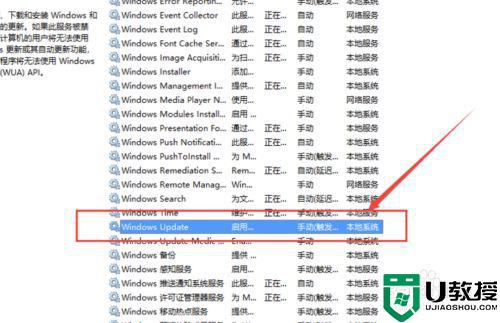
3、点击【常规】——【启动类型】,选择禁用,点击确定,
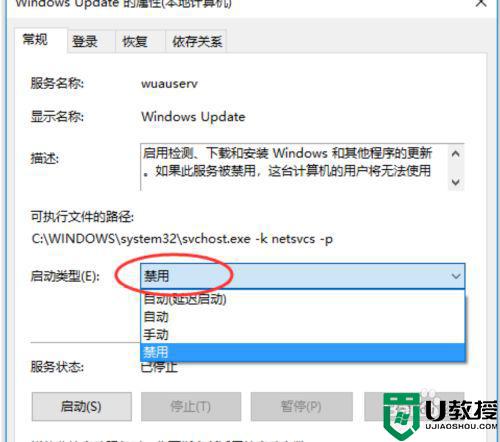
4、然后点击【恢复】,第一次失败选择无操作,点击确定,即可关闭Windows自动更新。
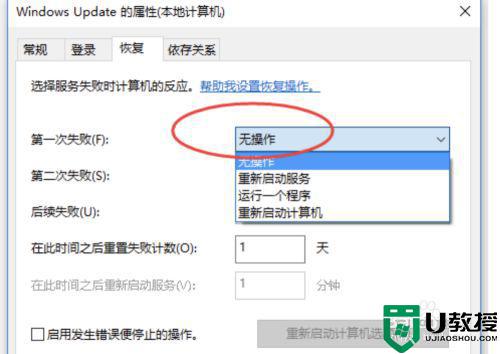
关于win10关闭自动更新服务设置方法就和大家简单介绍到这里了,还有不清楚的用户就可以参考一下小编的步骤进行操作,希望能够对大家有所帮助。
win10关闭自动更新服务如何设置 怎么停止win10自动更新服务相关教程
- win10更新关闭自动更新怎么设置 如何永久阻止windows10更新
- win10关闭自动更新驱动设置方法 怎么关闭win10驱动自动更新
- 如何禁止win10自动更新 win10自动更新如何永久关闭
- 如何阻止win10自动更新 win10怎么样关闭自动更新
- Win10怎么关闭自动更新 win10如何设置永久不自动更新
- win10关闭自动更新软件方法 win10如何阻止软件自动更新
- 怎么关闭win10的自动更新 win10如何关闭微软自动更新
- win10如何关闭自动更新 怎么样关闭win10的自动更新
- 完全关闭win10自动更新的方法 如何完全关闭win10自动更新
- 如何关闭win10自动更新 3种关闭win10自动更新的方法
- Win11如何替换dll文件 Win11替换dll文件的方法 系统之家
- Win10系统播放器无法正常运行怎么办 系统之家
- 李斌 蔚来手机进展顺利 一年内要换手机的用户可以等等 系统之家
- 数据显示特斯拉Cybertruck电动皮卡已预订超过160万辆 系统之家
- 小米智能生态新品预热 包括小米首款高性能桌面生产力产品 系统之家
- 微软建议索尼让第一方游戏首发加入 PS Plus 订阅库 从而与 XGP 竞争 系统之家
热门推荐
win10系统教程推荐
- 1 window10投屏步骤 windows10电脑如何投屏
- 2 Win10声音调节不了为什么 Win10无法调节声音的解决方案
- 3 怎样取消win10电脑开机密码 win10取消开机密码的方法步骤
- 4 win10关闭通知弹窗设置方法 win10怎么关闭弹窗通知
- 5 重装win10系统usb失灵怎么办 win10系统重装后usb失灵修复方法
- 6 win10免驱无线网卡无法识别怎么办 win10无法识别无线网卡免驱版处理方法
- 7 修复win10系统蓝屏提示system service exception错误方法
- 8 win10未分配磁盘合并设置方法 win10怎么把两个未分配磁盘合并
- 9 如何提高cf的fps值win10 win10 cf的fps低怎么办
- 10 win10锁屏不显示时间怎么办 win10锁屏没有显示时间处理方法

